
Möchten Sie wissen, wie man Radardiagramme mit Kreisdiagrammen zusammenführt, um Datenvergleiche anzuzeigen? Der PHP-Editor Youzi bietet Ihnen detaillierte Tutorials, mit denen Sie die Fähigkeiten zum Erstellen gemischter Datenvergleichsdiagramme in Excel leicht erlernen und die Schritte zur Lösung des Problems verstehen können.
Fügen Sie zunächst eine Spalte basierend auf den Originaldaten hinzu, um den Anteil jeder Tochtergesellschaft am Gesamtumsatz zu berechnen, und das Ergebnis wird als Datenquelle für das Kreisdiagramm verwendet. Wählen Sie die Verkaufsdaten jeder Tochtergesellschaft und jedes Produkts aus (z. B. A1:E6), wählen Sie die Registerkarte [Einfügen] aus, klicken Sie auf [Wasserfalldiagramm → Radardiagramm mit Datenmarkierungen], wählen Sie das eingefügte Diagramm aus und klicken Sie auf [Diagrammtools → Design] Stil das Diagramm nach Bedarf.
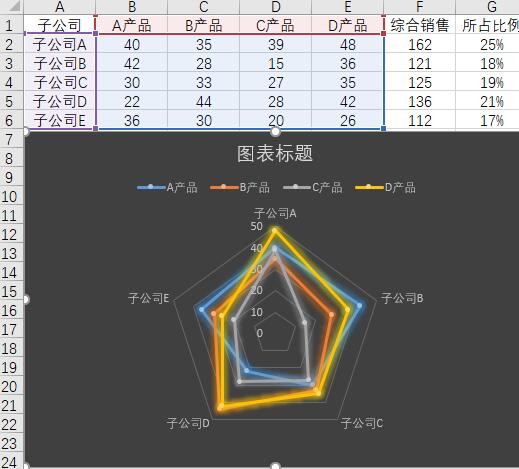
Wählen Sie die Datenquelle des Kreisdiagramms (d. h. A2:A6, G2:G6), kopieren Sie die Daten, wählen Sie das Diagramm aus und fügen Sie es ein. Klicken Sie mit der rechten Maustaste auf das Diagramm, wählen Sie [Diagrammtyp ändern] und dann [Kombinieren]. Öffnen Sie das Popup-Fenster und kombinieren Sie die einzelnen Elemente. Stellen Sie den Diagrammtyp des Produkts auf [Radardiagramm mit Datenmarkierungen] und den Diagrammtyp der Serie 5 auf [Kreisdiagramm] ein.
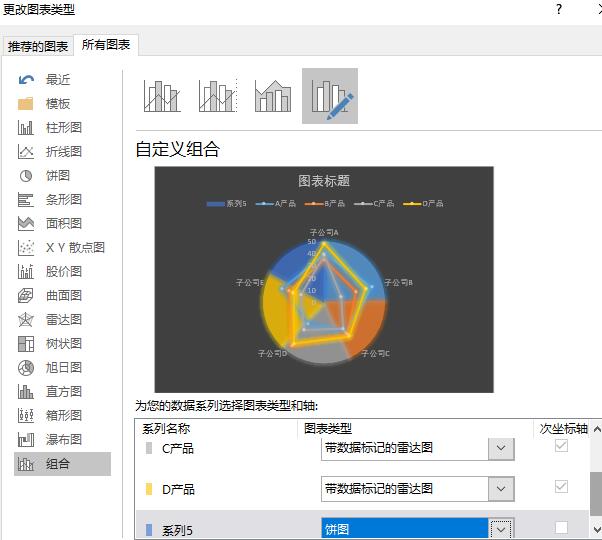
Klicken Sie mit der rechten Maustaste auf das Kreisdiagramm im Diagramm, wählen Sie [Datenreihen formatieren] und passen Sie auf der Registerkarte [Serienoptionen] den Startwinkel des ersten Sektors so an, dass das von jedem Kreisdiagramm dargestellte Unternehmen mit dem übereinstimmt Einer im Radardiagramm entspricht den Daten des entsprechenden Unternehmens. Passen Sie den Prozentsatz der Kreisdiagrammtrennung an.
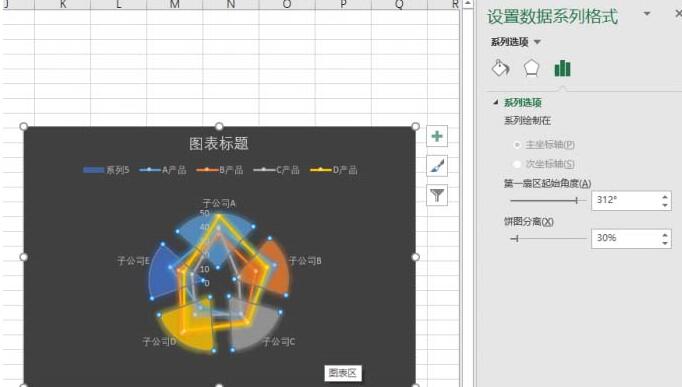
Wählen Sie das Kreisdiagramm aus, stellen Sie seine Füllfarbe auf [Volltonfarbe] ein und löschen Sie die Beschriftung, die das Unternehmen im Radardiagramm darstellt. Wählen Sie das Kreisdiagramm aus und klicken Sie auf [Diagrammtools→Diagrammelemente hinzufügen→Datenbeschriftungen→Datenanmerkung], um dem Kreisdiagramm numerische Beschriftungen hinzuzufügen. Klicken Sie mit der rechten Maustaste auf die Netzwerklinie des Radardiagramms, wählen Sie [Gitterlinienformat festlegen] und stellen Sie es im rechten Fenster nach Bedarf ein.
Zum Schluss löschen Sie [Serie 5] in der Legende und ändern Sie den Diagrammtitel. Selbstverständlich kann das Diagramm nach Bedarf noch weiter verschönert werden. Auf diese Weise werden das Kreisdiagramm und das Radardiagramm kombiniert, und der Vergleich zwischen den Daten ist offensichtlich.
Tipps:
Natürlich können Sie das Kreisdiagramm bei Bedarf auch in ein Donutdiagramm ändern. Außerdem müssen Sie den Startwinkel des ersten Sektors anpassen und den Innendurchmesser des Donutdiagramms anpassen, um das Kombinationsdiagramm weiter zu verschönern .
Das obige ist der detaillierte Inhalt vonSo erstellen Sie in Excel ein gemischtes Datenvergleichsdiagramm aus Radardiagramm und Kreisdiagramm. Für weitere Informationen folgen Sie bitte anderen verwandten Artikeln auf der PHP chinesischen Website!
 So erstellen Sie Diagramme und Datenanalysediagramme in PPT
So erstellen Sie Diagramme und Datenanalysediagramme in PPT
 Implementierungsmethode für die Android-Sprachwiedergabefunktion
Implementierungsmethode für die Android-Sprachwiedergabefunktion
 Verwendung von Wechselstromschützen
Verwendung von Wechselstromschützen
 Der Unterschied zwischen vscode und Visual Studio
Der Unterschied zwischen vscode und Visual Studio
 Der Unterschied zwischen Java und Java
Der Unterschied zwischen Java und Java
 Einführung in Festplattenschnittstellentypen
Einführung in Festplattenschnittstellentypen
 Nagios-Konfigurationsmethode
Nagios-Konfigurationsmethode
 So löschen Sie einen Ordner unter Linux
So löschen Sie einen Ordner unter Linux




